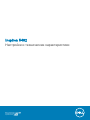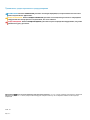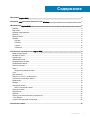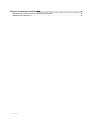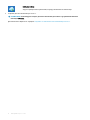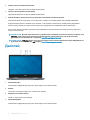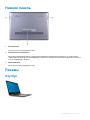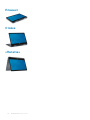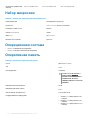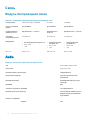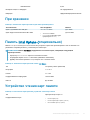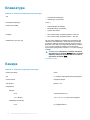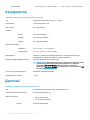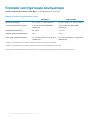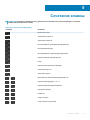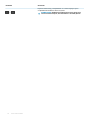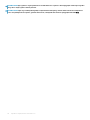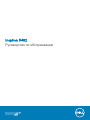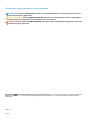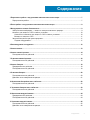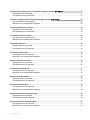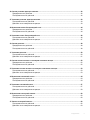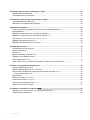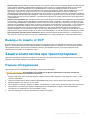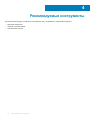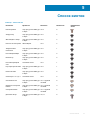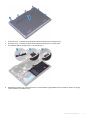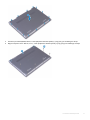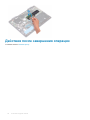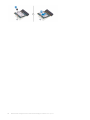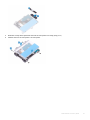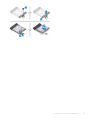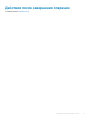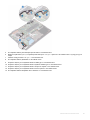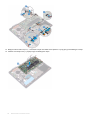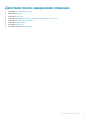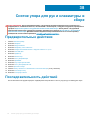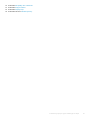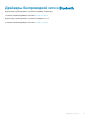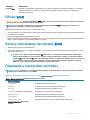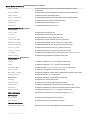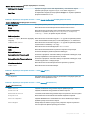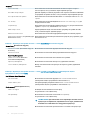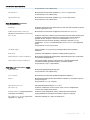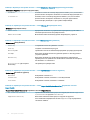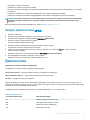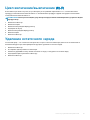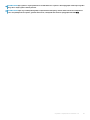Inspiron 5482
Настройки и технические характеристики
Модель компьютера: Inspiron 5482
нормативная модель: P93G
нормативный тип: P93G001

Примечания, предостережения и предупреждения
ПРИМЕЧАНИЕ: Пометка ПРИМЕЧАНИЕ указывает на важную информацию, которая поможет использовать
данное изделие более эффективно.
ПРЕДОСТЕРЕЖЕНИЕ: Пометка ПРЕДОСТЕРЕЖЕНИЕ указывает на потенциальную опасность повреждения
оборудования или потери данных и подсказывает, как этого избежать.
ПРЕДУПРЕЖДЕНИЕ: Пометка ПРЕДУПРЕЖДЕНИЕ указывает на риск повреждения оборудования, получения
травм или на угрозу для жизни.
© Корпорация Dell или ее дочерние компании, 2018. Все права защищены. Dell, EMC и другие товарные знаки являются товарными
знаками корпорации Dell Inc. или ее дочерних компаний. Другие товарные знаки могут быть товарными знаками соответствующих
владельцев.
2018 - 07
Ред. A00

Содержание
1 Настройка Inspiron 5482............................................................................................................................. 5
2 Создание USB-диска восстановления для Windows............................................................................ 7
3 Изображения Inspiron 5482........................................................................................................................ 8
Правый.......................................................................................................................................................8
Вид слева.................................................................................................................................................. 8
Базовое представление............................................................................................................................9
Дисплей................................................................................................................................................... 10
Нижняя панель........................................................................................................................................ 11
Режимы.................................................................................................................................................... 11
Ноутбук............................................................................................................................................... 11
Планшет............................................................................................................................................. 12
Стойка.................................................................................................................................................12
«Палатка»...........................................................................................................................................12
4 Технические характеристики Inspiron 5482...........................................................................................13
Модель компьютера................................................................................................................................13
Размеры и масса.....................................................................................................................................13
Процессоры.............................................................................................................................................13
Набор микросхем....................................................................................................................................14
Операционная система.......................................................................................................................... 14
Оперативная память...............................................................................................................................14
Порты и разъемы.................................................................................................................................... 15
Связь........................................................................................................................................................16
Модуль беспроводной связи.............................................................................................................16
Audio..................................................................................................................................................................................16
При хранении.......................................................................................................................................... 17
Память Intel Optane (опционально)........................................................................................................ 17
Устройство чтения карт памяти............................................................................................................. 17
Клавиатура.............................................................................................................................................. 18
Камера..................................................................................................................................................... 18
Сенсорная панель...................................................................................................................................19
Жесты сенсорной панели..................................................................................................................19
Адаптер питания..................................................................................................................................... 19
Аккумулятор.............................................................................................................................................20
Дисплей................................................................................................................................................... 20
Сканер отпечатков пальцев (опционально)..........................................................................................21
Video (Видео)........................................................................................................................................... 21
Условия эксплуатации компьютера....................................................................................................... 22
5 Сочетания клавиш....................................................................................................................................23
Содержание 3

6 Справка и обращение в компанию Dell................................................................................................ 25
Материалы для самостоятельного разрешения вопросов.................................................................. 25
Обращение в компанию Dell..................................................................................................................................... 25
4 Содержание

Настройка Inspiron 5482
1 Подключите адаптер питания и нажмите на кнопку питания.
ПРИМЕЧАНИЕ: Для экономии заряда аккумулятор может перейти в энергосберегающий режим. Чтобы
включить компьютер, подключите адаптер питания и нажмите кнопку питания.
2 Завершите установку Windows.
Для завершения установки следуйте инструкциям на экране. Во время настройки следуйте приведенным далее
рекомендациям Dell.
• Подключитесь к сети, чтобы получать обновления Windows.
ПРИМЕЧАНИЕ: Если вы подключаетесь к защищенной беспроводной сети, при появлении
соответствующего запроса введите пароль доступа.
• Если компьютер подключен к Интернету, войдите в систему с помощью существующей учетной записи Майкрософт
(либо создайте новую). Если компьютер не подключен к Интернету, создайте автономную учетную запись.
• На экране Support and Protection (Поддержка и защита) введите свои контактные данные.
3 Найдите и используйте приложения Dell в меню «Пуск» Windows (рекомендуется).
Таблица 1. Найдите приложения Dell
SupportAssist
Заблаговременная проверка работоспособности аппаратного и программного обеспечения
компьютера. Инструмент SupportAssist OS Recovery используется для поиска и устранения
неисправностей операционной системы. Дополнительные сведения см. в документации
SupportAssist на сайте www.dell.com/support.
ПРИМЕЧАНИЕ: Чтобы продлить гарантию или повысить ее уровень, нажмите дату
окончания гарантийного срока в SupportAssist.
Dell Update
Установка критически важных исправлений и драйверов устройств по мере появления новых
версий.
1
Настройка Inspiron 5482 5

Dell Digital Delivery
Загрузка приобретенных приложений, не предустановленных на компьютере.
4 Создайте диск восстановления для Windows.
ПРИМЕЧАНИЕ: Рекомендуется создать диск восстановления для поиска и устранения возможных
неполадок Windows.
Дополнительные сведения см. в разделе Создание USB-накопителя восстановления для Windows.
6 Настройка Inspiron 5482

Создание USB-диска восстановления
для Windows
Создайте диск восстановления для поиска и устранения неполадок, которые могут возникнуть при работе с Windows. Для
создания диска восстановления требуется флэш-накопитель USB объемом не менее 16 Гбайт.
ПРИМЕЧАНИЕ: Этот процесс может занять до 1 часа.
ПРИМЕЧАНИЕ: В некоторых версиях Windows последовательность действий может отличаться от описанной
ниже. Новейшие инструкции см. на сайте поддержки корпорации Майкрософт.
1 Подключите флэш-накопитель USB к компьютеру.
2 В поле поиска Windows введите Восстановление.
3 В списке результатов поиска выберите Создание диска восстановления.
Если на экране появится окно Контроль учетных записей пользователей,
4 нажмите Да, чтобы продолжить процедуру.
В открывшемся окне Диск восстановления
5 выберите Выполнить резервное копирование системных файлов на диск восстановления и нажмите Далее.
6 Выберите Флэш-накопитель USB и нажмите Далее.
Система предупредит о том, что все данные, находящиеся на флэш-накопителе USB, будут удалены.
7 Нажмите кнопку Создать.
8 Нажмите Готово.
Дополнительные сведения о переустановке Windows с помощью USB-накопителя восстановления см. в разделе Поиск
и устранение неисправностей в Руководстве по обслуживанию вашего продукта на странице www.dell.com/support/
manuals.
2
Создание USB-диска восстановления для Windows 7

Изображения Inspiron 5482
Правый
1 Слот для карты SD
Служит для считывания данных с карт памяти SD и записи на них.
2 Порт USB 2.0
Служат для подключения периферийных устройств, таких как внешние накопительные устройства и принтеры.
Обеспечивает передачу данных со скоростью до 480 Мбит/с.
3 Гнездо защитного кабеля (замок Noble)
Используется для присоединения защитного кабеля, который позволяет предотвратить несанкционированное
перемещение компьютера.
Вид слева
1 Порт адаптера питания
Подключение адаптера питания для питания компьютера.
2 Индикатор состояния питания и аккумулятора
Отображается состояние питания и уровень заряда батареи.
Светится белым цветом — Адаптер питания подключен и аккумулятор заряжается.
Светится оранжевым цветом — низкий или очень низкий заряд аккумулятора.
Не горит — аккумулятор полностью заряжен.
ПРИМЕЧАНИЕ: На некоторых моделях компьютера индикатор состояния питания и аккумулятора также
используется для диагностики системы. Дополнительные сведения см. в разделе Поиск и устранение
неисправностей в руководстве по обслуживанию вашего компьютера.
3
8 Изображения Inspiron 5482

3 Порт USB 3.1 (Type-C)/DisplayPort
Подключение периферийных устройств, например внешних устройств хранения данных, принтеров и внешних
дисплеев. Обеспечивает передачу данных со скоростью до 10 Гбит/с.
ПРИМЕЧАНИЕ: Для подключения устройства DisplayPort требуется адаптер USB Type-C/DisplayPort
(приобретается отдельно).
4 Порт HDMI
Служит для подключения к телевизору или другому устройству, имеющему вход HDMI. Обеспечивает вывод видео и
звука.
5 Порт USB 3.1 Gen 1
Служат для подключения периферийных устройств, таких как внешние накопительные устройства и принтеры.
Обеспечивает передачу данных со скоростью до 5 Гбит/с.
6 Порт USB 3.1 Gen 1 с поддержкой технологии PowerShare
Служат для подключения периферийных устройств, таких как внешние накопительные устройства и принтеры.
Обеспечивает передачу данных со скоростью до 5 Гбит/с. PowerShare позволяет выполнять зарядку USB-устройств,
даже когда компьютер выключен.
ПРИМЕЧАНИЕ: Если компьютер выключен или находится в режиме гибернации, необходимо подключить
адаптер питания для зарядки устройств через порт PowerShare. Необходимо включить эту функцию в
программе настройки BIOS.
ПРИМЕЧАНИЕ: Некоторые устройства USB могут не заряжаться, когда компьютер выключен или
находится в спящем режиме. В таких случаях включите компьютер для зарядки устройства.
7 Разъем для наушников
Подключение наушников или гарнитуры (оборудованной наушниками и микрофоном).
Базовое представление
1 Сенсорная панель
Проведите пальцем по сенсорной панели, чтобы переместить указатель мыши. Коснитесь, чтобы выполнить щелчок
левой кнопкой мыши. Коснитесь двумя пальцами, чтобы выполнить щелчок правой кнопкой мыши.
Изображения Inspiron 5482 9

2 Область щелчка левой кнопкой мыши
Нажмите, чтобы выполнить щелчок левой кнопкой мыши.
3 Область щелчка правой кнопкой мыши
При нажатии выполняется щелчок правой кнопкой мыши.
4 Кнопка питания с дополнительным устройством считывания отпечатков пальцев
При нажатии включает компьютер, если он выключен, находится в спящем режиме или в режиме гибернации.
Когда компьютер включен, нажмите кнопку питания, чтобы перевести компьютер в спящий режим; удерживайте
нажатой кнопку питания в течение четырех секунд для принудительного завершения работы компьютера.
Если кнопка питания оснащена устройством распознавания отпечатков пальцев, для входа в систему приложите
палец к кнопке питания.
ПРИМЕЧАНИЕ: Прежде чем использовать устройство распознавания отпечатков пальцев, настройте его в
Windows, чтобы ваш отпечаток пальца распознавался как секретный пароль для входа в систему.
Дополнительные сведения см. на странице www.dell.com/support/windows.
ПРИМЕЧАНИЕ: В Windows можно настроить поведение кнопки питания. Дополнительную информацию см.
в разделе Я и мой компьютер
Dell
по адресу www.dell.com/support/manuals.
Дисплей
1 Левый микрофон
Обеспечивает цифровой ввод звука для записи аудио и голосовых вызовов.
2 Камера
Позволяет участвовать в видеочате, снимать фото и видео.
3 Индикатор состояния камеры
Светится, когда используется камера.
4 Правый микрофон
Обеспечивает цифровой ввод звука для записи аудио и голосовых вызовов.
10 Изображения Inspiron 5482

Нижняя панель
1 Левый динамик
Используется для воспроизведения звука.
2 Наклейка метки обслуживания
Метка обслуживания представляет собой уникальный буквенно-цифровой идентификатор, который позволяет
техническим специалистам Dell идентифицировать компоненты аппаратного обеспечения компьютера и получать
доступ к информации о гарантии.
3 Правый динамик
Используется для воспроизведения звука.
Режимы
Ноутбук
Изображения Inspiron 5482 11

Планшет
Стойка
«Палатка»
12 Изображения Inspiron 5482

Технические характеристики Inspiron 5482
Модель компьютера
Inspiron 5482
Размеры и масса
Таблица 2. Размеры и масса
Высота:
Передняя панель
19,74 мм (0,78 дюйма)
Сзади
19,95 мм (0,79 дюйма)
Ширина
328 мм (12,91 дюйма)
Глубина
232,8 мм (9,17 дюйма)
Масса (макс.)
1,86 кг (4,1 фунта)
ПРИМЕЧАНИЕ: Вес компьютера может отличаться в
зависимости от заказанной конфигурации и особенностей
производства.
Процессоры
Таблица 3. Технические характеристики процессора
Процессор
Intel Core i3 восьмого
поколения
Intel Core i5 восьмого
поколения
Intel Core i7 восьмого поколения
Мощность
65 Вт 65 Вт 65 Вт
Количество ядер
2 4 4
Количество потоков
4 8 8
Быстродействие
До 2,1 ГГц До 2,1 ГГц До 2,1 ГГц
Кэш третьего уровня (L2)
256 КБ 256 КБ 256 КБ
Кэш третьего уровня (L3)
4 МБ 6 МБ 8 МБ
4
Технические характеристики Inspiron 5482 13

Встроенный графический
адаптер
Intel UHD Graphics 620 Intel UHD Graphics 620 Intel UHD Graphics 620
Набор микросхем
Таблица 4. Технические характеристики набора микросхем
Набор микросхем
Интегрирован в процессор
Процессор
Intel Core i3/i5/i7 восьмого
поколения
Разрядность шины DRAM
64 бита
Память Flash EPROM
16 МБ
Шина PCIe
До PCIe Gen 3
Внешняя частота шины
До 8 ГТ/с
Операционная система
• Windows 10 Домашняя (64-разрядная)
• Windows 10 Профессиональная (64-разрядная)
Оперативная память
Таблица 5. Технические характеристики памяти
Слоты
Два слота SO-DIMM
Тип
DDR4
Быстродействие
2 666 МГц
ПРИМЕЧАНИЕ: В системе с
процессорами Intel Core
восьмого поколения память с
номинальной частотой
2 666 МГц работает с частотой
2 400 МГц.
Максимальный объем памяти
16 ГБ
Минимальный объем памяти
4 ГБ
Объем памяти на каждый слот
4 ГБ, 8 ГБ и 16 ГБ
Поддерживаемые конфигурации
• 4 Гбайт (1 x 4 Гбайт) памяти DDR4,
2 400 МГц
• 8 Гбайт (1 x 8 Гбайт) памяти DDR4,
2 400 МГц
• 8 Гбайт (2 x 4 Гбайт) памяти DDR4,
2 400 МГц
14 Технические характеристики Inspiron 5482

• 12 Гбайт (4 Гбайт + 8 Гбайт) памяти
DDR4, 2 400 МГц
• 16 Гбайт (1 x 16 Гбайт) памяти DDR4,
2 400 МГц
• 16 Гбайт (2 x 8 Гбайт) памяти DDR4,
2 400 МГц
Порты и разъемы
Таблица 6. Технические характеристики портов и разъемов
Внешние:
Сеть
Не поддерживается
USB
• Один порт USB 2.0
• Один порт USB 3.1 Gen 1
• Один порт USB 3.1 Gen 1 с поддержкой
технологии PowerShare
• Один порт USB 3.1 (Type-C)/DisplayPort
Audio
Один разъем для наушников
Video (Видео)
Один разъем HDMI 1.4b
Устройство чтения карт памяти
Один слот SD-card
uSIM-карта
Не поддерживается
Стыковочный порт
Не поддерживается
Плата ExpressCard
Не поддерживается
Порт адаптера питания
Один порт адаптера питания
Устройство для чтения смарт-карт
Не поддерживается
Security (Безопасность)
Разъем для замка Noble
Порты устаревшего типа
Не поддерживается
Внутренние:
Расширение
Не поддерживается
M.2
• Один слот M.2 для комбинированной платы Wi-Fi и
Bluetooth
• Один слот M.2 для твердотельного накопителя M.2 2280,
M.2 2242 или M.2 2230
Технические характеристики Inspiron 5482 15

Связь
Модуль беспроводной связи
Таблица 7. Технические характеристики модуля беспроводной связи
Номер модели Qualcomm QCA9377 (DW1810) Intel 9462 Intel 9560
Скорость передачи
данных
До 433 Мбит/с До 433 Мбит/с До 867 Мбит/с
Поддерживаемые
диапазоны частот
Два диапазона — 2,4/5 ГГц Два диапазона —
2,4/5 ГГц
Два диапазона — 2,4/5 ГГц
Стандарты
беспроводной связи
Wi-Fi 802.11ac Wi-Fi 802.11ac Wi-Fi 802.11ac
Шифрование
• 64/128-разрядный алгоритм WEP
• AES-CCMP
• TKIP
• 64/128-разрядный
алгоритм WEP
• AES-CCMP
• TKIP
• 64/128-разрядный
алгоритм WEP
• AES-CCMP
• TKIP
Bluetooth Bluetooth 4.2 Bluetooth 5.0 Bluetooth 5.0
Audio
Таблица 8. Технические характеристики аудиосистемы
Тип
Realtek High Denition Audio
Контроллер
Realtek ALC3204
Преобразование стереосигнала
Поддерживается
Внутренний интерфейс
Аудиоконтроллер высокого
разрешения
Внешний интерфейс
Комбинированный разъем для
гарнитуры
Динамики
Два
Усилитель внутреннего динамика
Не поддерживается
Внешние регуляторы громкости
Использование клавиш быстрого
выбора команд для управления
мультимедиа
Мощность динамиков:
Средняя
2 Вт
16 Технические характеристики Inspiron 5482

Максимальная
2,5 Вт
Выходная мощность сабвуфера
Не поддерживается
Микрофон
Цифровой микрофонный массив
При хранении
Таблица 9. Технические характеристики подсистемы хранения данных
Тип накопителя Тип интерфейса Емкость
Один 2,5-дюймовый жесткий диск SATA AHCI 6 Гбит/с До 2 Тбайт
Один твердотельный накопитель М.2 2280
• SATA AHCI 6 Гбит/с
• PCIe NVMe до 32 Гбит/с (для
процессора Intel Core)
До 512 Гбайт
Память Intel Optane (опционально)
Память Intel Optane используется только в качестве ускорителя подсистемы хранения данных. Она не заменяет и не
увеличивает оперативную память, установленную в компьютере.
ПРИМЕЧАНИЕ: Память Intel Optane поддерживается на компьютерах, обладающих следующими
характеристиками.
• Процессор Intel Core i3/i5/i7 седьмого поколения или новее
• 64-разрядная версия Windows 10 или новее (юбилейное обновление)
• Драйвер технологии хранения Intel Rapid версии 15.9.1.1018 или новее
Таблица 10. Технические характеристики памяти Intel Optane
Тип
Ускоритель работы хранилища
Интерфейс
PCIe 3.0 x2
Разъем
M.2 2280
Поддерживаемые конфигурации
16 и 32 Гбайт
Емкость
До 32 Гбайт
Устройство чтения карт памяти
Таблица 11. Технические характеристики устройства чтения карт памяти
Тип
Один разъем для карты SD
Поддерживаемые карты
• Secure Digital (SD)
• Secure Digital High Capacity (SDHC)
• SD Extended Capacity (SDXC)
Технические характеристики Inspiron 5482 17

Клавиатура
Таблица 12. Технические характеристики клавиатуры
Тип
• Стандартная клавиатура
• Клавиатура с подсветкой
Раскладка клавиатуры
QWERTY
Количество клавиш
• США и Канада: 82 клавиши
• Великобритания: 83 клавиши
• Япония: 86 клавиш
Размеры
• Расстояние между центрами клавиш Х=19,05 мм
• Расстояние между центрами клавиш Y=18,05 мм
Клавиши быстрого доступа На некоторых клавишах на клавиатуре изображены два
символа. Эти клавиши могут использоваться для ввода
различных символов и для выполнения дополнительных
функций. Чтобы ввести альтернативный символ, нажмите
Shift и соответствующую клавишу. Чтобы выполнить
дополнительную функцию, нажмите Fn и соответствующую
клавишу.
ПРИМЕЧАНИЕ: Определить основное поведение
функциональных клавиш (F1–F12) можно, изменив
параметр Поведение функциональных клавиш в
программе настройки BIOS.
Сочетания клавиш
Камера
Таблица 13. Технические характеристики камеры
Количество камер
Один
Тип
HD-камера с фиксированной фокусировкой
Расположение
Передняя камера
Тип датчика
Датчик CMOS
Разрешение:
Камера:
Фото
0,92 мегапикселя (HD)
Video (Видео)
1280 x 720 (HD) со скоростью 30 кадров/с
Инфракрасная камера
Фото
Не поддерживается
18 Технические характеристики Inspiron 5482

Video (Видео)
Не поддерживается
Угол просмотра по диагонали:
Камера
78,6 градуса
Инфракрасная камера
Не поддерживается
Сенсорная панель
Таблица 14. Технические характеристики сенсорной панели
Разрешение:
По горизонтали
1 229
По вертикали
929
Размеры:
По горизонтали
105 мм (4,13 дюйма)
По вертикали
65 мм (2,56 дюйма)
Жесты сенсорной панели
Дополнительные сведения о жестах сенсорной панели под управлением Windows 10 изложены в статье базы знаний
Майкрософт 4027871 на веб-сайте support.microsoft.com.
Адаптер питания
Таблица 15. Технические характеристики адаптера питания
Тип
45 Вт 65 Вт
Диаметр (разъем)
4,5 мм 4,5 мм
Входное напряжение
200–240 В переменного тока 200–240 В переменного тока
Входная частота
50-60 Гц 50-60 Гц
Входной ток (максимальный)
1,30 А 1,7 A
Выходной ток (постоянный)
2,31 А 3,34 A
Номинальное выходное напряжение
19,50 В постоянного тока 19,50 В постоянного тока
Диапазон температур:
При работе
от 0°C до 40°C (от 32°F до 104°F) от 0°C до 40°C (от 32°F до 104°F)
Технические характеристики Inspiron 5482 19

При хранении
от -40°C до 70°C (от -40°F до 158°F) от -40°C до 70°C (от -40°F до 158°F)
Аккумулятор
Таблица 16. Технические характеристики аккумулятора
Тип
Трехэлементный аккумулятор Primus (42 Вт·ч)
Напряжение
11,40 В постоянного тока
Масса (макс.)
0,2 кг (0,44 фунта)
Размеры:
Высота
5,9 мм (0,23 дюйма)
Ширина
184,15 мм (7,25 дюйма)
Глубина
97,15 мм (3,82 дюйма)
Диапазон температур:
При работе
от 0 °C до 35 °C (от 32 °F до 95 °F)
При хранении
От –40 °C до 65°C (от –40 °F до 149°F)
Время работы
Зависит от условий эксплуатации и может быть значительно меньше при
определенных условиях повышенного энергопотребления.
Время подзарядки (приблизительно) 5,5 часа (при выключенном компьютере)
ПРИМЕЧАНИЕ: Продолжительностью, временем начала и окончания
зарядки и другими параметрами можно управлять с помощью
приложения Dell Power Manager. Дополнительные сведения о
приложении Dell Power Manager см. в разделе Я и мой компьютер
Dell
на сайте https://www.dell.com/.
Срок службы (приблизительно)
300 циклов разрядки/подзарядки
Батарейка типа "таблетка"
CR-2032
Дисплей
Таблица 17. Технические характеристики дисплея
Тип 14-дюймовый сенсорный дисплей с разрешением Full HD
Технология изготовления панели Планарная коммутация, MPP
Яркость (обычная)
• 220 нит (до касания)
• 187 нит (после касания)
Высота 173,99 мм (6,85 дюйма)
20 Технические характеристики Inspiron 5482
Страница загружается ...
Страница загружается ...
Страница загружается ...
Страница загружается ...
Страница загружается ...
Страница загружается ...
Страница загружается ...
Страница загружается ...
Страница загружается ...
Страница загружается ...
Страница загружается ...
Страница загружается ...
Страница загружается ...
Страница загружается ...
Страница загружается ...
Страница загружается ...
Страница загружается ...
Страница загружается ...
Страница загружается ...
Страница загружается ...
Страница загружается ...
Страница загружается ...
Страница загружается ...
Страница загружается ...
Страница загружается ...
Страница загружается ...
Страница загружается ...
Страница загружается ...
Страница загружается ...
Страница загружается ...
Страница загружается ...
Страница загружается ...
Страница загружается ...
Страница загружается ...
Страница загружается ...
Страница загружается ...
Страница загружается ...
Страница загружается ...
Страница загружается ...
Страница загружается ...
Страница загружается ...
Страница загружается ...
Страница загружается ...
Страница загружается ...
Страница загружается ...
Страница загружается ...
Страница загружается ...
Страница загружается ...
Страница загружается ...
Страница загружается ...
Страница загружается ...
Страница загружается ...
Страница загружается ...
Страница загружается ...
Страница загружается ...
Страница загружается ...
Страница загружается ...
Страница загружается ...
Страница загружается ...
Страница загружается ...
Страница загружается ...
Страница загружается ...
Страница загружается ...
Страница загружается ...
Страница загружается ...
Страница загружается ...
Страница загружается ...
Страница загружается ...
Страница загружается ...
Страница загружается ...
Страница загружается ...
Страница загружается ...
Страница загружается ...
Страница загружается ...
Страница загружается ...
Страница загружается ...
Страница загружается ...
Страница загружается ...
Страница загружается ...
Страница загружается ...
Страница загружается ...
Страница загружается ...
Страница загружается ...
Страница загружается ...
Страница загружается ...
Страница загружается ...
Страница загружается ...
Страница загружается ...
Страница загружается ...
-
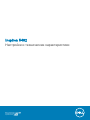 1
1
-
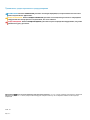 2
2
-
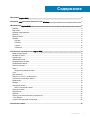 3
3
-
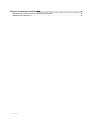 4
4
-
 5
5
-
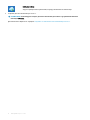 6
6
-
 7
7
-
 8
8
-
 9
9
-
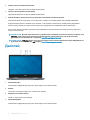 10
10
-
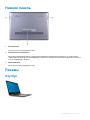 11
11
-
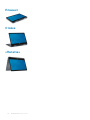 12
12
-
 13
13
-
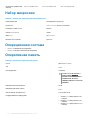 14
14
-
 15
15
-
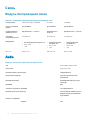 16
16
-
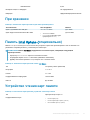 17
17
-
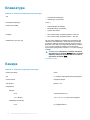 18
18
-
 19
19
-
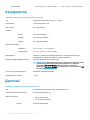 20
20
-
 21
21
-
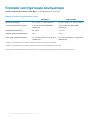 22
22
-
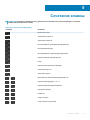 23
23
-
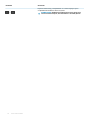 24
24
-
 25
25
-
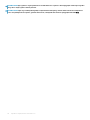 26
26
-
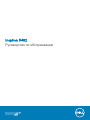 27
27
-
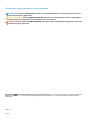 28
28
-
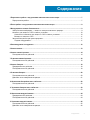 29
29
-
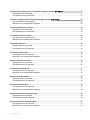 30
30
-
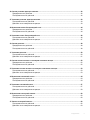 31
31
-
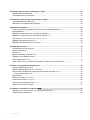 32
32
-
 33
33
-
 34
34
-
 35
35
-
 36
36
-
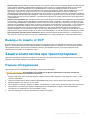 37
37
-
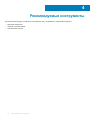 38
38
-
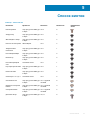 39
39
-
 40
40
-
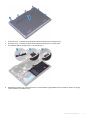 41
41
-
 42
42
-
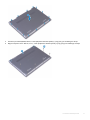 43
43
-
 44
44
-
 45
45
-
 46
46
-
 47
47
-
 48
48
-
 49
49
-
 50
50
-
 51
51
-
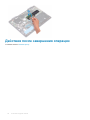 52
52
-
 53
53
-
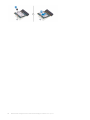 54
54
-
 55
55
-
 56
56
-
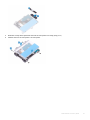 57
57
-
 58
58
-
 59
59
-
 60
60
-
 61
61
-
 62
62
-
 63
63
-
 64
64
-
 65
65
-
 66
66
-
 67
67
-
 68
68
-
 69
69
-
 70
70
-
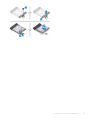 71
71
-
 72
72
-
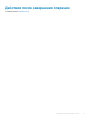 73
73
-
 74
74
-
 75
75
-
 76
76
-
 77
77
-
 78
78
-
 79
79
-
 80
80
-
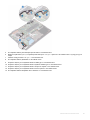 81
81
-
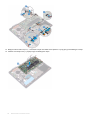 82
82
-
 83
83
-
 84
84
-
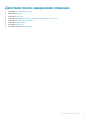 85
85
-
 86
86
-
 87
87
-
 88
88
-
 89
89
-
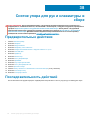 90
90
-
 91
91
-
 92
92
-
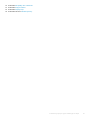 93
93
-
 94
94
-
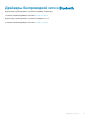 95
95
-
 96
96
-
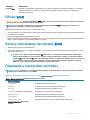 97
97
-
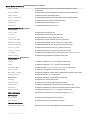 98
98
-
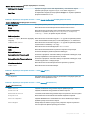 99
99
-
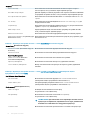 100
100
-
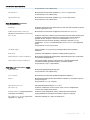 101
101
-
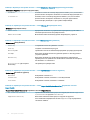 102
102
-
 103
103
-
 104
104
-
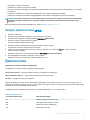 105
105
-
 106
106
-
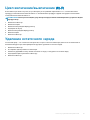 107
107
-
 108
108
-
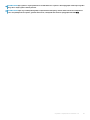 109
109
Dell Inspiron 5482-5454 Руководство пользователя
- Тип
- Руководство пользователя
- Это руководство также подходит для
Задайте вопрос, и я найду ответ в документе
Поиск информации в документе стал проще с помощью ИИ
Похожие модели бренда
-
Dell Inspiron 7786 2-in-1 Инструкция по применению
-
Dell Inspiron 5482 2-in-1 Руководство пользователя
-
Dell Inspiron 5379-2136 Руководство пользователя
-
Dell Inspiron 5482 2-in-1 Руководство пользователя
-
Dell Inspiron 3180-1948 Руководство пользователя
-
Dell Inspiron 7777 Инструкция по началу работы
-
Dell G315-7152 Руководство пользователя
-
Dell Inspiron 5477 Инструкция по началу работы
-
Dell Inspiron 15 5579 2-in-1 Инструкция по началу работы
-
Dell Inspiron 3277 Руководство пользователя